Variáveis, tipos e funções de entrada e saída¶
Tópicos e Objetivos¶
Ao final desse capítulo você deverá ser capaz de:
identificar variáveis em programas em Python;
usar o operador de atribuição = para criar e manipular variáveis;
usar a função input();
usar a função print();
usar valores das classes int, float, str, e bool;
usar as função de conversão int(), float(), bool() e str();
simular um programa simples em Python.
Introdução¶
No capítulo anterior vimos como o Python calcula o valor de uma expressão. Basicamente, uma expressão é reduzida um operador por vez, começando dos operadores com maior precedência até que a expressão seja totalmente reduzida a um único valor numérico ou booleano. Vimos também que o Python shell pode ser utilizado como “calculadora” para resolver expressões.
Nessa aula vamos ver como armazenar os valores das expressões e manipular esses valores utilizando variáveis. Para isso vamos continuar utilizando o Python shell mas dessa vez dentro do Spyder. Além de começar a introduzir esse ambiente, vamos usar o Spyder para escrever e executar nossos primeiros programas.
Não tenha medo do Spyder¶
Como vimos, o Spyder https://www.spyder-ide.org/ é um ambiente integrado de desenvolvimento de programas em Python que vem junto com o Anaconda. Apesar da interface do Spyder parecer um tanto complexa por reunir muitas ferramentas, não se assuste. Uma vez que você entenda o funcionamento e o propósito de cada uma, elas serão muito úteis no desenvolvimento dos seus programas.
Se você puder, acompanhe essa aula junto de um computador e execute os exemplos no Spyder. Mesmo que você não puder, recomendamos a leitura dessa seção para que você conheça melhor alguns recursos do Spyder.
Caso você não tenha ainda instalado Python em seu computador siga as instruções na página https://panda.ime.usp.br/cc110/static/cc110/01-intro.html. Quando terminar de instalar, inicie o Spyder.
A figura abaixo mostra a tela inicial do Spyder. Ela deve aparecer com essas 3 partes (que vamos chamar de janelas). Caso você não esteja vendo alguma dessas partes, clique na opção “Tools” da barra de menu (topo da janela) e depois em “Reset Spyder to factory defaults” para que o Spyder volte a ter essa configuração.
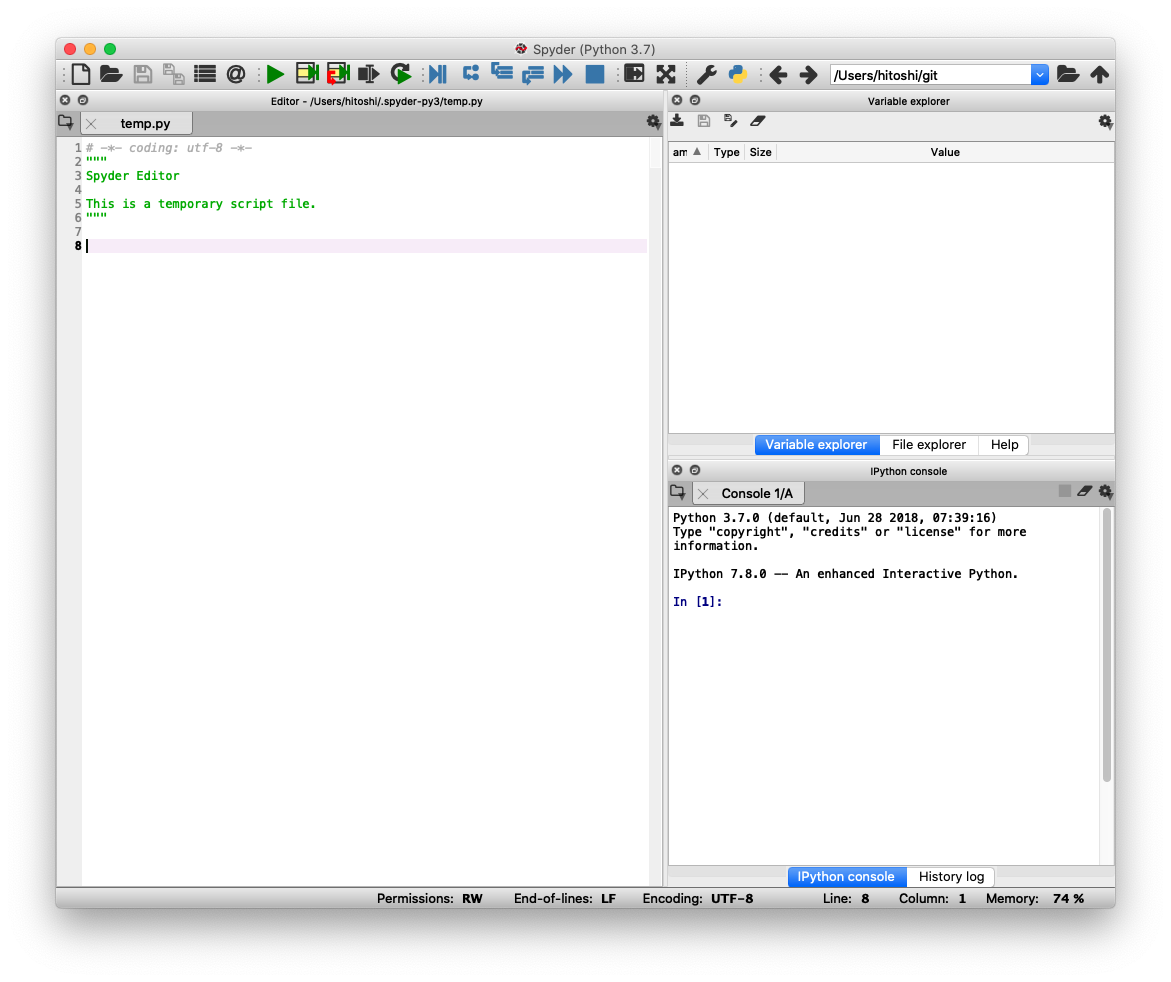
A janela na parte superior direita dessa configuração inicial tem 3 “tabs”: “Variable explorer”, “File explorer” e “Help”. Selecione (clique) o tab “Variable explorer” para que o Spyder exiba os valores das variáveis que você utilizar (como na figura). O tab “Help” possui informações sobre o Spyder e o tab “File explorer” ajuda você a achar arquivos na sua máquina.
A janela na parte inferior direita tem 2 tabs. Selecione o tab “IPython console”. O IPython console (que vamos chamar simplesmente de IPython) é também um Python shell, muito semelhante ao “Anaconda Prompt”, com uma interface melhorada. A principal mudança é o prompt, que indica o número de comandos executados ao invés de “>>>”.
Variáveis e o comando de atribuição =¶
Uma variável é simplesmente um nome que faz referência a um objeto na memória que corresponde, por exemplo, ao resultado de alguma expressão aritmética. Para criar uma variável, precisamos associá-la a um objeto ou valor usando o comando de atribuição que corresponde ao símbolo =, como no trecho abaixo:
variável = expressão
Para entender como utilizar esse comando, observe a sequência de comandos digitados na janela do IPython na figura 3.2 a seguir, que mostra as janelas “Variable explorer” e “IPython console” do Spyder (as duas janelas do lado direito) após a execução dos comandos. Procure executar no Spyder esses comandos para entender melhor o que está acontecendo.
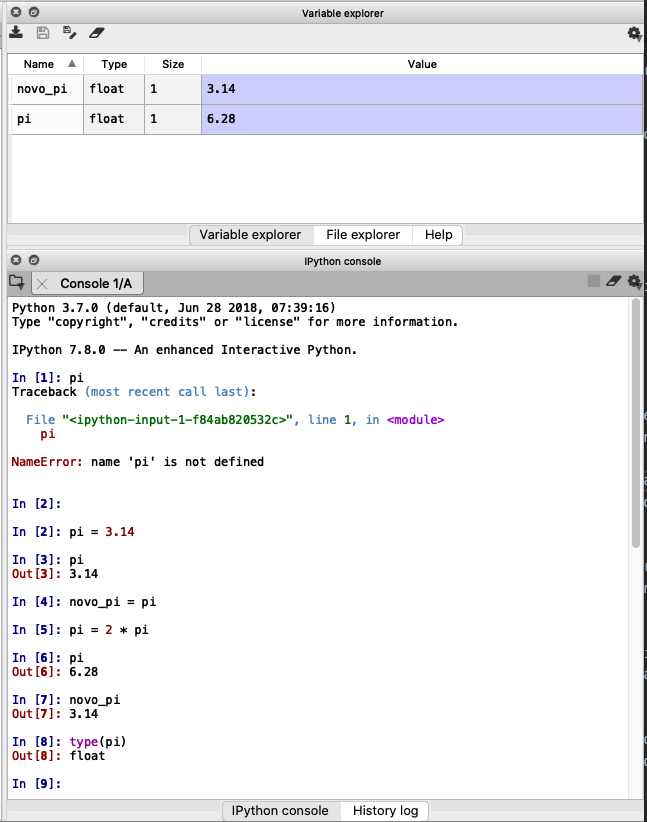
Quando o Python é iniciado nenhuma variável está definida. Assim ao digitarmos a palavra (nome da variável) pi, o IPython devolve o erro NameError indicando que o nome pi ainda não foi definido.
O comando de atribuição digitado na linha [2] faz com que a variável com nome pi seja criada e associada ao valor da expressão do lado direito do comando, nesse caso, 3.14. Se você estiver usando o Spyder, note que na janela “Variable explorer” a variável pi é criada com esse valor.
Observe que o comando de atribuição na linha [2] não gera uma saída, ou linha com Out[2]. Lembre-se que o shell interpreta e executa comandos. No caso de uma atribuição, uma variável é criada ou atualizada (modificada). Sem o comando de atribuição =, o Python tenta entender o nome como alguma variável conhecida e resolver uma expressão usando o seu valor associado.
Observe que, ao digitarmos novamente o nome pi como na linha [3], o IPython reconhece o nome e resolve a expressão substituindo o nome pelo valor associado (armazenado na memória como mostrado na janela Variable explorer).
A linha [4] é semelhante à linha [2] e cria uma nova variável de nome novo_pi. Como a expressão do lado direito do símbolo = contém apenas a variável pi, o valor referenciado por pi é atribuído à novo_pi (veja o que acontece na janela “Variable explorer” após a execução de cada comando de atribuição).
A linha [5] mostra como uma variável pode ser atualizada. Primeiro a expressão à direita é calculado usando o valor atual de pi e o novo valor (6.28) é atribuído a própria variável. Observe que a mesma variável pi tem um valor associado antes da atribuição, quando a expressão é calculada, e um valor diferente após a execução do comando.
A linha [6] mostra o novo valor de pi (ou calcula o valor da expressão, que nesse caso é o valor associado a pi) e a linha [7] mostra que a variável novo_pi não é alterada, mesmo tendo recebido o valor associado a pi na linha [4].
Ou seja, cada variável faz referência ao último valor que lhe é atribuído e, portanto, os valores antigos são perdidos a cada nova atribuição.
Nomes de variáveis
Nesse curso o nome de uma variável será sempre iniciada por uma letra
minúscula e poderá ser seguida por outras letras minúsculas e números, como
em: contador, ind, i, j, a1, r2d2, bb8 etc.
Escolha sempre um nome significativo ou comum, para facilitar o
entendimento sobre o que variável representa ou realiza. Por exemplo, i
e j são nomes comuns para contar o número de iterações em um laço, mas
podemos utilizar o nome contador e as vezes algumas abreviações como
cont e aux. Para melhorar a clareza de seus programas, sugerimos
também o uso de nomes compostos separados pelo caractere _, como em
conta_pares e conta_impares. Evitaremos também o uso de caracteres
acentuados para facilitar a compatibilidade com a ferramenta online
utilizada no curso.
Vamos chamar de constantes variáveis que não devem mudar de valor
após serem inicializadas. Para indicar uma constante utilizaremos nomes
formados por todas as letras em maiúscula, como por exemplo
MAXIMO_TAMANHO = 100.
- Palavras reservadas como o nome de comandos e funções nativas do Python
(
if,while,print()etc) também não podem ser utilizadas como nome de variáveis.
Não confunda atribuição com igualdade
Nós somos muito treinados a ler o símbolo “=” como “igual”. Lembre-se que o operador relacional de igualdade é representado como “==” e a expressão “pi == 3.14” devolve True ou False mas não cria ou altera o valor da variável pi.
Um reflexo desse “treinamento” quando começamos a programar é ignorar a ordem dos elementos do comando. É importante escrever o nome do lado esquerdo e a expressão do lado direito do comando “=”.
Tipos¶
Vimos que as expressões aritméticas reduzem a expressão a um valor numérico. Esse valor numérico pode ser do tipo inteiro ou real. Internamente, cada tipo de dado (que vamos chamar genericamente de classe) é representado de forma diferente e possue um conjunto distinto de operações. Por serem numéricos, as operações com inteiros e reais são semelhantes e podemos até misturar inteiros com reais nas expressões aritméticas. Nesse caso, o resultado é dado usando o tipo mais genérico (no caso, como um número real).
A linha [8] na janela do IPython da figura 3.2 mostra a função type() do Python que devolve o tipo (ou classe) de um objeto, no caso o tipo do valor associado a pi é um float.
Em Python, números inteiros são da classe int e números reais são da classe float (pois a representação de números reais é realizada em notação com ponto flutuante ou floating point). Já os valores booleanos são da classe bool.
Como dissemos anteriormente, o comportamento do IPython Console é um pouco diferente do Python shell, que vai além do “>>>” como prompt. A sessão de Python shell a seguir ilustram como ele se comporta ao usarmos a função type() (experimente!).
>>> type(2)
<class 'int'>
>>> type(2.0)
<class 'float'>
>>> type(True)
<class 'bool'>
>>> dois = 2.0
>>> type(dois)
<class 'float'>
Por simplicidade e para evitar alguma confusão que as linhas numeradas do IPython possam gerar, vamos utilizar frequentemente o Python shell para ilustrar alguns exemplos desse livro. No entanto, continuamos a recomendar que você utilize o Spyder (e o IPython no Spyder) para desenvolver os seus programas.
Tipo string (str)¶
Um outro tipo que vamos utilizar bastante é chamado de “string” e representado por str. Uma string é uma sequência de 0 ou mais caracteres que representam um texto. Para indicar uma string no Python shell, devemos escrevê-lo entre apóstrofes (‘) ou aspas (“). Essa dualidade facilita a inclusão do caractere apóstrofe ou aspas dentro de uma string, como ilustra a sequência de comandos abaixo:
>>> carmem = "Carme Miranda"
>>> carmem
'Carme Miranda'
>>> lata = "d'água"
>>> lata
"d'água"
>>> seq = ' 1, "dois", 3'
>>> seq
' 1, "dois", 3'
>>> type(seq)
<class 'str'>
É possível concatenar duas strings usando o operador +. Por exemplo:
>>> p = "Pedro"
>>> a = "Álvares"
>>> c = "Cabral"
>>> p + a
'PedroÁlvares'
>>> nome = p + ' ' + a + c
>>> nome
'Pedro ÁlvaresCabral'
Observe que os caracteres em branco são parte da string.
Assim, a concatenação de p + a resulta em ‘PedroÁlvares’ pois
nem p nem a foram definidas com espaço.
Observe que na expressão (com strings!) que cria a variável nome apenas um espaço
foi definido entre os dois primeiros nomes, mas não há espaço entre os
dois últimos nomes.
Concatenação ou Soma?
O operador + é utilizado tanto para concatenar strings quando os dois operandos são do tipo str como para somar quando os dois operadores são números. No entanto, quando um operador é string e o outro for um número, o Python indica um erro como mostrado abaixo.
>>> 'Pedro' + 3
Traceback (most recent call last):
File "<stdin>", line 1, in <module>
TypeError: can only concatenate str (not "int") to str
>>> 'Pedro ' * 3
'Pedro Pedro Pedro'
No entanto, é possível realizar múltiplas concateções usando o operador *.
Conversão entre tipos¶
O capítulo anterior mostrou como o Python calcula valores de expressões aritméticas, lógicas e relacionais, que resultam em valores dos tipos: int, float ou bool, e vimos agora o tipo str.
Durante o cálculo de uma expressão, o Python precisa decidir também o tipo do valor calculado.
Por exemplo, qual o tipo do valor resultante de “4 * 2”?
De forma geral, podemos dizer que o Python procura manter o tipo dos operandos. Assim, o resultado teria valor 8 do tipo int.
No entanto a expressão “4 / 2” tem o valor 2.0 do tipo float, como mostra a seguinte sessão do Python shell:
>>> 4 * 2
8
>>> 4 / 2
2.0
>>> 4 // 2
2
>>> 2 + 3 * 4
14
>>> 2 + 3 * 4 / 1
14.0
O resultado de “4/2” é float devido ao uso do operador de divisão /. Observe que usando o operador // o resultado é int. Uma regra geral é que, quando os operandos são de tipos distintos como int e float, o operando de tipo “menor” é promovido ao tipo “maior” (ou mais abrangente, no caso o float) e a operação é realizado no tipo maior.
A conversão entre tipos nativos do Python pode ser realizada usando as funções de mesmo nome como mostra os exemplos abaixo.
>>> 4 / 2
2.0
>>> int(4/2)
2
>>> float(2 * 4)
8.0
Funções de entrada e saída de texto¶
Funções de entrada e saída permitem que programas troquem mensagens entre si ou que programas troquem mensagens com os usuários. Nesse curso, como os programas serão executados no Python shell (ou IPython), vamos utilizar a função input() para que o seu programa receba um texto digitado no shell pelo usuário e vamos utilizar a função print() para que um programa possa imprimir um texto no shell.
Função input()¶
Para usar a função input() devemos fazer o seguinte.
var = input( mensagem )
A função input() recebe uma mensagem (uma string) que é exibida no shell. A função dessa mensagem é explicar ao usuário o que digitar. Ao terminar de digitar, o usuário deve teclar ENTER para enviar a string digitada ao programa. O programa atribui essa string à variável var.
Função print()¶
Para usar a função print() devemos fazer o seguinte.
print( lista_de_valores_separada_por_vírgulas )
A função print() recebe uma lista de valores separada por vírgulas e imprime cada valor (transforma o valor para uma string e o imprime a string), adicionando um espaço em branco entre duas strings e pulando de linha ao final.
A figura 3.3 ilustra como utilizar as funções input() e print()
no IPython.
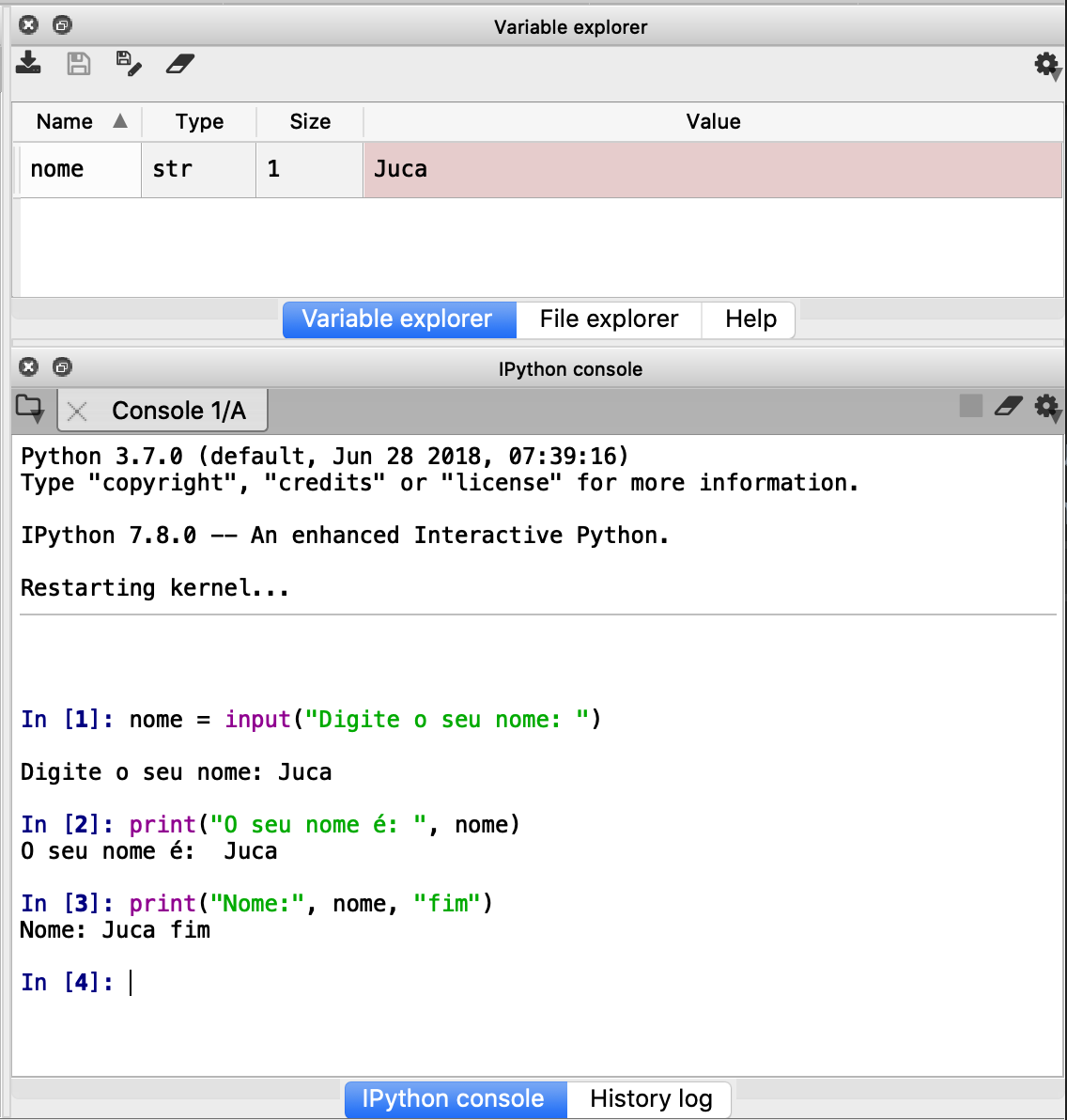
Observe que a função print() procura facilitar a impressão e torná-la mais legível, por exemplo,
inserindo um espaço automaticamente entre dois valores da lista e pulando para a próxima linha ao final da impressão,
para que cada print() apareça em uma linha.
Esse comportamento pode ser modificado definindo alguns parâmetros extras, como sep e end.
O parâmetro
seppode ser usado para alterar a string inserida automaticamente entre dois valores consecutivos da lista. O valor padrão é um único espaço em brando. Exemplos:>>> print(2, 3, 4, sep=' ') # com um espaço é o comportamento padrão: 2 3 4 >>> print(2, 3, 4, sep='') # com uma string vazia, sem espaço, resulta em: 234 >>> print(2, 3, 4, sep='-*-') # com a string '-*-' resulta em: 2-*-3-*-4O parâmetro
endpode ser usado para alterar a string inserida automaticamente ao final da lista de valores. O valor default é o caractere especial que pula uma linha (representado por ‘’n’’). Observe os seguintes exemplos (clique emRuncaso você estiver lendo esse texto online usando um navegador).A saída desse trecho de código é
primeira linha segunda linha
A saída desse trecho de código é
primeira linha
segunda linha
A saída desse trecho de código é
primeira linha <<>> segunda linha
Os parâmetros
sepeendpodem ser combinados.A saída desse trecho de código é
primeira**linha <<>> segunda%%linha<<FIM>>
Laboratório: Usando o editor do Spyder para escrever programas em Python¶
Vamos agora escrever um programa simples utilizando o Spyder. O programa deve ler dois inteiros a e b e imprimir sua soma.
Uma primeira tentativa pode ser a seguinte:
a = input("Digite o valor de a: ")
b = input("Digite o valor de b: ")
soma = a + b
print("A soma de a + b é: ", soma)
Copie esse trecho de código no editor do Spyder e salve o programa.
Para salvar o programa em um arquivo no computador que você estiver usando, clique na opção “File -> Save as” na barra de menu do Spyder. O nome precisa terminar com a extensão “.py” para indicar que é um arquivo em Python, como “primeiro_prog.py”.
Depois de salvo, execute o programa utilizando a opção “Run -> Run” do menu (ou use a tecla de atalho ‘F5’). O Spyder oferece vários “atalhos” (combinações de teclas) que você pode aprender para agilizar o seu trabalho. Essas combinações de teclas existentes são mostradas no canto direito de cada opção do menu.
O programa é executado no Python shell ou, nesse caso, no IPython Console que vamos chamar simplesmente de Python. Se você digitou esse programa exatamente como ilustrado, o Python deve indicar um erro de tabulação (IndentationError) no console ou shell. Isso porque a coluna onde cada linha inicia indica ao Python a que bloco a linha pertence. A primeira linha de código precisa começar na primeira coluna do editor (ou seja, sem nenhum espaço no início da linha).
Para corrigir esse problema, remova todos os espaços iniciais de todas as linhas como:
a = input("Digite o valor de a: ")
b = input("Digite o valor de b: ")
soma = a + b
print("A soma de a + b é: ", soma)
salve e execute novamente.
O Python não deve indicar nenhum erro dessa vez. Se para a digitarmos o 3 e para b digitarmos 4, a saída do programa nesse caso é 34.
Isso porque é “esquecemos” que a função input() devolve uma string, que precisa ser convertida para um inteiro. Isso pode ser corrigido convertendo-se o cada string para inteiro da seguinte maneira:
1 2 3 4 5 | a_str = input("Digite o valor de a: ")
a_int = int(a_str)
b = int(input("Digite o valor de b: "))
soma = a_int + b
print("A soma de a + b é: ", soma)
|
Nesse programa, a_str recebe uma string que é convertida para um valor inteiro pela função int() e esse valor inteiro é atribuído para a variável a_int.
A linha 3 mostra que essas funções podem ser compostas para produzir um código mais compacto mas ainda legível.
Salve e execute esse programa e verifique se ele se comporta como esperado.
Exercícios online¶
O objetivo do laboratório foi mostrar como usar o Spyder para escrever os seus programas. Esse deve ser o modo preferível para acompanhar o livro em papel. Caso você esteja acompanhando o livro online, vários dos exercícios programa no restante desse livro utilizam as ferramentas desenvolvidas pelo projeto Runestone. Essas ferramentas permitem que você resolva os exercícios online, dentro de seu próprio navegador.
Uma dessas ferramentas online é o activecode. Caso você esteja acompanhando esse livro online, use a janela do activecode a seguir para ler e imprimir a soma de dois números como no laboratório.
Tentativa 0: execute o programa abaixo e veja o que acontece.
Clique no botão “Run” para executar esse programa.
Depure o programa¶
Depurar (às vezes chamado de debugar, do inglês debug), é a atividade de corrigir problemas do programa.
O primeiro bug desse programa é sintático. Para corrigir esse problema basta
corrigir a tabulação e clique em RUN para executar o programa. Após corrigido o erro sintático, execute-o novamente e veja que a mensagem de saída é simplesmente todo o texto fornecido à função print().
Como tudo entre aspas (“) define uma string, o programa está imprimindo o nome e não o valor da variável soma.
Tentativa 1: execute o programa abaixo e veja o que acontece.
- Observe que o print recebeu dois valores separados por vírgula:
uma string (entre aspas) e
a variável
soma(ao invés da string “soma”)
A string é impressa diretamente sem as aspas (pois esse é o seu valor) e, ao invés de imprimir a string “soma”, o print imprime o valor da variável.
Mas e como imprimir os valores de a e b ao invés de seus nomes?
Tentativa 2: execute o programa abaixo e veja o que acontece.
Podemos quebrar ainda mais a lista de valores passada ao print, com strings e variáveis, para que a mensagem fique mais clara.
Mas como fazer com que os valores a serem somados sejam definidos por um usuário?
Tentativa 3: execute o programa abaixo e veja o que acontece.
Utilizamos a função input() para receber a resposta do usuário
à mensagem que colocamos como string passado à função input().
Como a resposta do usuário também é um string (e não um número)
a operação + é realizada com strings, ou seja, eles são
concatenados.
Precisamos, portanto, de um maneira para converter uma string em um número, para que o Python obtenha a soma desses números.
Tentativa 4: execute o programa abaixo e veja o que acontece.
A função int() converte um dado string para um número inteiro.
Como não precisamos guardar as respostas na forma de texto,
podemos simplificar o programa combinando as funções int()
e input() da seguinte forma:
Tentativa 5: execute o programa abaixo e veja o que acontece.
Para saber mais¶
Leituras
Capítulo 2: Variáveis, expressões e comandos do livro Como Pensar Como um Cientista da Computação
Vídeos
Variáveis e scripts (programas) em Python (https://www.youtube.com/watch?v=tqF0MjcOqcI&list=PLcoJJSvnDgcKpOi_UeneTNTIVOigRQwcn&index=5);
Valores e tipos em Python (https://www.youtube.com/watch?v=UZ7_oudJ150&index=6&list=PLcoJJSvnDgcKpOi_UeneTNTIVOigRQwcn);
Entrada de dados (https://www.youtube.com/watch?v=ECFj-bWzU8I&list=PLcoJJSvnDgcKpOi_UeneTNTIVOigRQwcn&index=8);
Escrita na tela (print) [Zumbis] (https://www.youtube.com/watch?v=dhtEDVw5EFM);
Leitura via teclado (input) [Zumbis] (https://www.youtube.com/watch?v=mubJU5dHyP8).
while